华为手机是目前市场上备受瞩目的智能手机品牌之一,其屏幕显示功能也备受用户青睐,在华为手机上,不仅可以显示日期,还可以显示时间,为用户提供准确的时间信息。有些用户可能对如何设置华为手机屏幕显示时间感到困惑。接下来我们将为大家介绍华为手机屏幕时间显示的设置教程,让您轻松掌握这一功能。
华为手机屏幕时间显示设置教程
具体步骤:
1.在华为手机主屏幕,双指内捏操作,如下图所示。
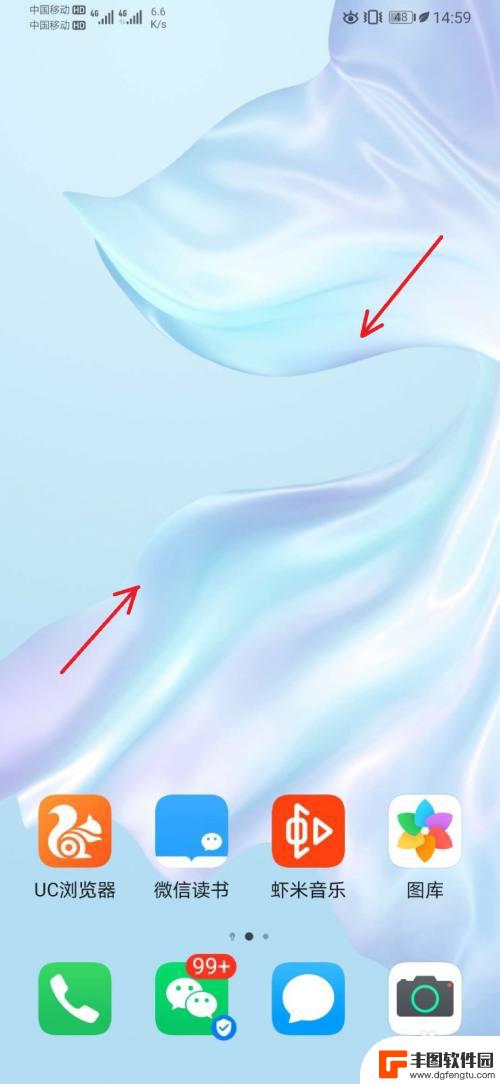
2.在屏幕下方,选择打开【窗口小工具】,如下图所示。
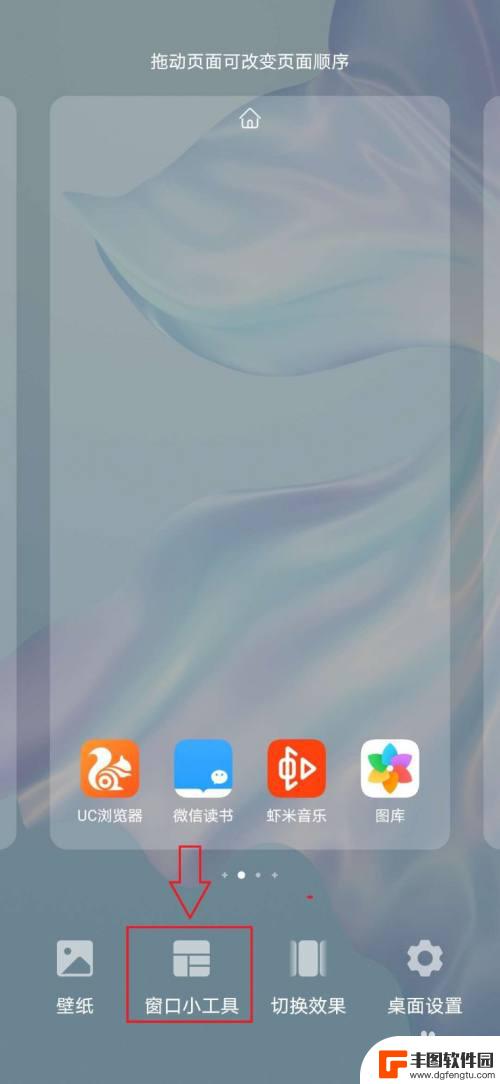
3.在窗口小工具中,选择【时钟】小工具,如下图所示。
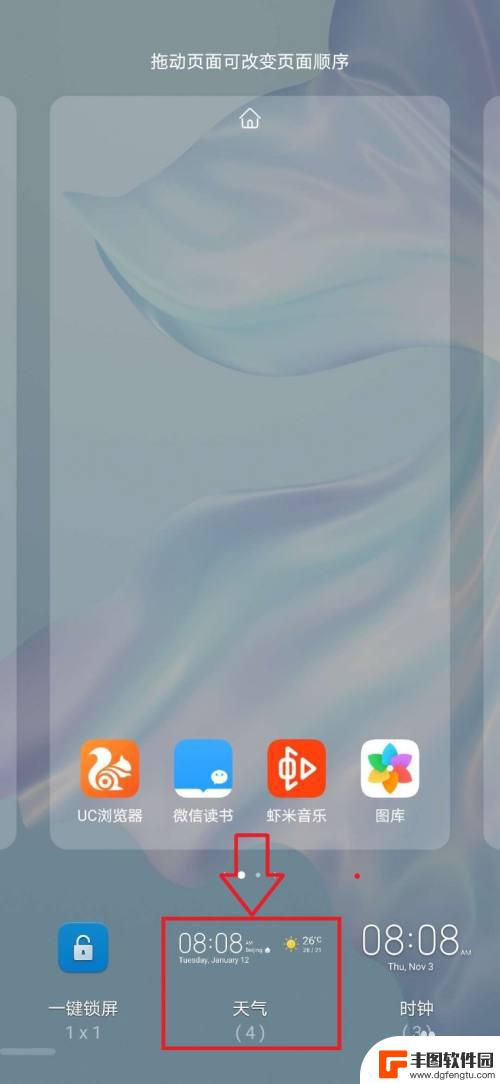
4.在打开的时钟小工具中,选择任一样式时钟。如下图所示。
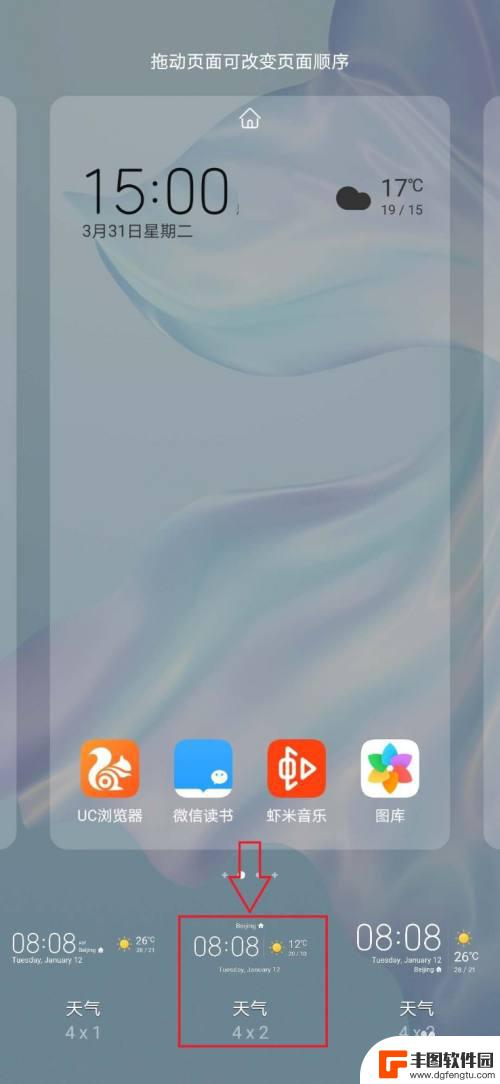
5.回到手机主屏幕,可以看到主屏幕上显示时间工具。如下图所示。
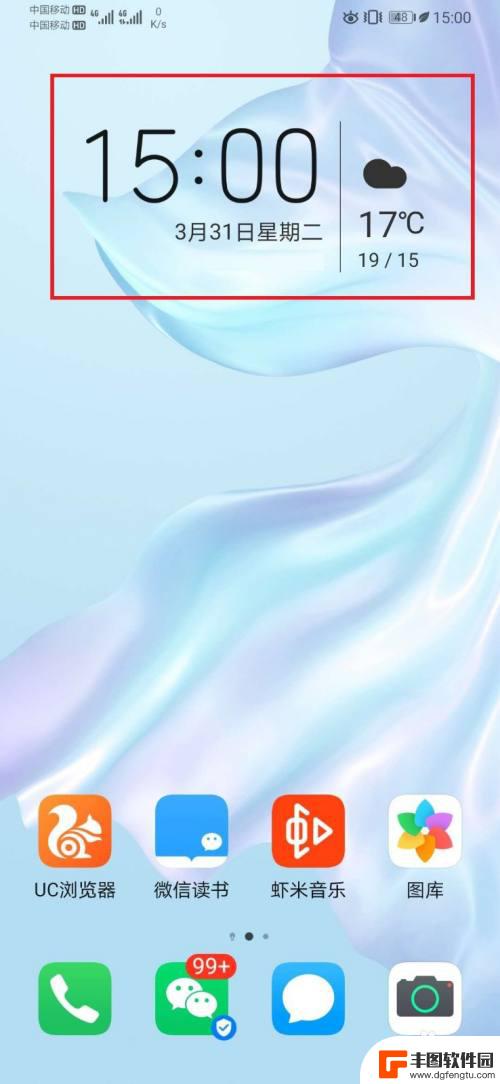
6.总结:
1,在华为手机主屏,进行双指捏合操作;
2,在屏幕下方,选择【窗口小工具】;
3,在窗口小工具列表中,选择【时钟】小工具;
4,在【时钟】小工具列表中。选择具体时钟显示模式;
5,选择后,即可在主屏上显示选中的时钟模式;
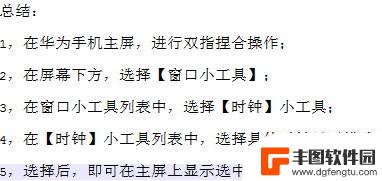
以上是华为手机屏幕显示日期的全部内容,如果有任何疑问,请参考小编的步骤进行操作,希望对大家有所帮助。
相关教程
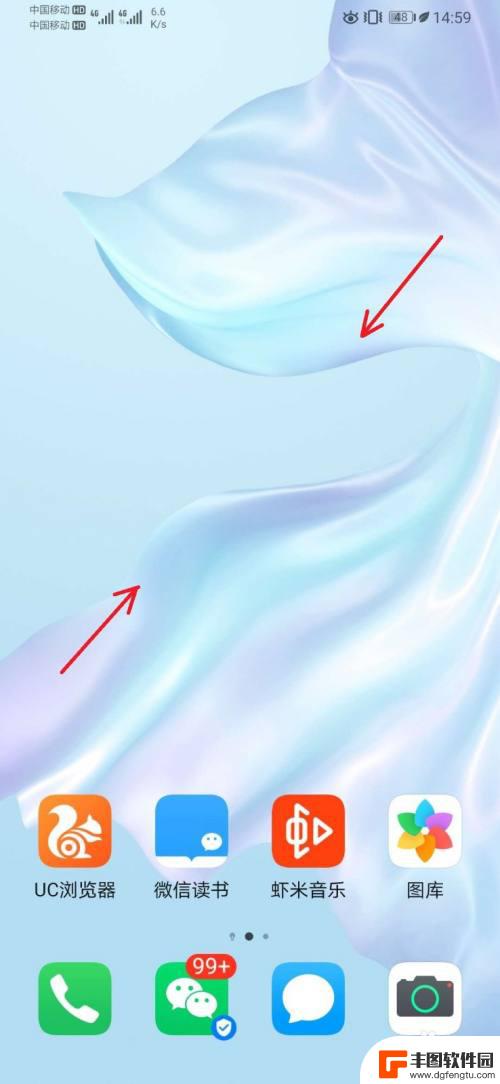
华为手机怎么显示屏幕时间日期 华为手机如何在屏幕上显示时间
想要了解如何在华为手机上显示屏幕时间日期吗?华为手机提供了多种方式来方便用户查看时间和日期,无论是锁屏界面、桌面还是通知栏,都可以轻松看到当前的时间和日期信息,通过简单的设置,...
2024-05-09 12:20:17
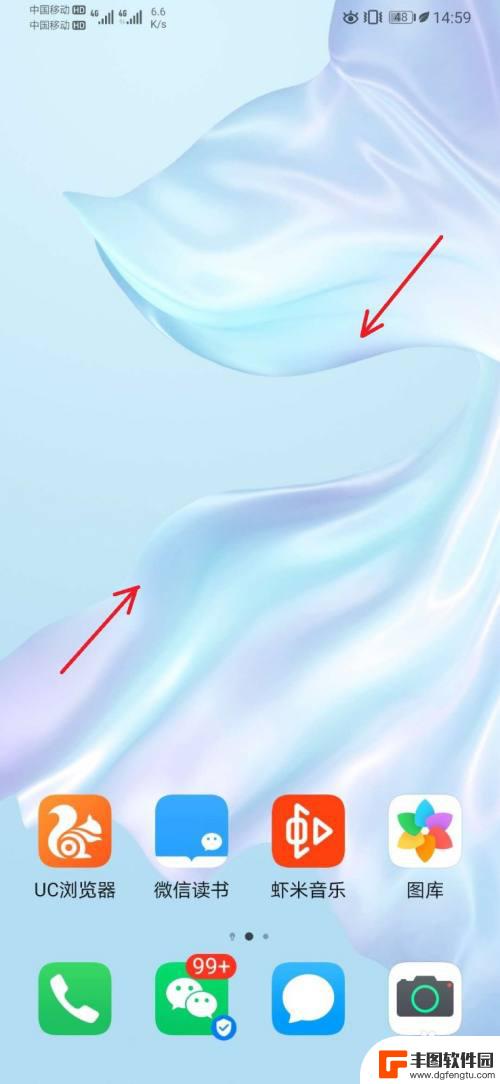
手机屏幕如何显示时间计时 华为手机如何在屏幕上显示时间
手机屏幕如何显示时间计时一直是人们关注的话题之一,而在众多手机品牌中,华为手机以其独特的设计和功能备受瞩目。华为手机不仅仅能够在屏幕上显示时间,还提供了多种个性化的时间显示方式...
2023-12-23 08:46:16
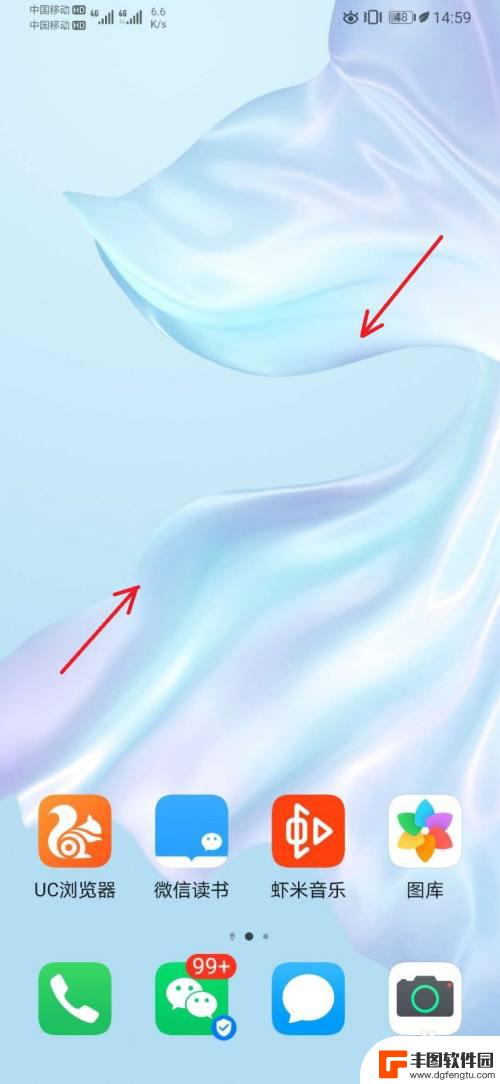
华为手机数字时间怎么弄到屏幕上 华为手机怎样在待机屏幕上显示时间
华为手机作为一款智能手机,在待机屏幕上显示时间是一个基本功能,用户可以通过简单的操作,将数字时间显示在屏幕上,方便随时了解时间。华为手机的待机屏幕设计简洁易用,用户只需轻轻一触...
2024-06-15 14:42:39

oppo息屏显示时间从哪里找 oppo手机怎样设置息屏时显示日期
想要设置OPPO手机的息屏显示时间和日期,可以在手机设置中找到相关选项进行设置,只需要进入手机的设置菜单,找到屏幕显示设置,然后选择息屏显示选项,就可以设置显示时间和日期的方式...
2024-04-02 10:39:17
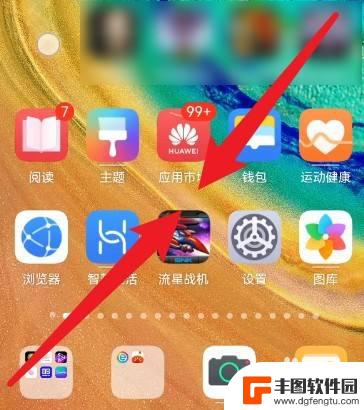
华为手机屏幕时间日期天气怎么设置 华为手机桌面时间日期天气显示设置方法
在现代社会中手机已经成为了我们生活中不可或缺的一部分,华为手机作为一款备受欢迎的智能手机品牌,其功能之强大和操作之便捷,让人们对它的依赖程度越来越高。其中华为手机屏幕上的时间、...
2024-02-11 11:44:14
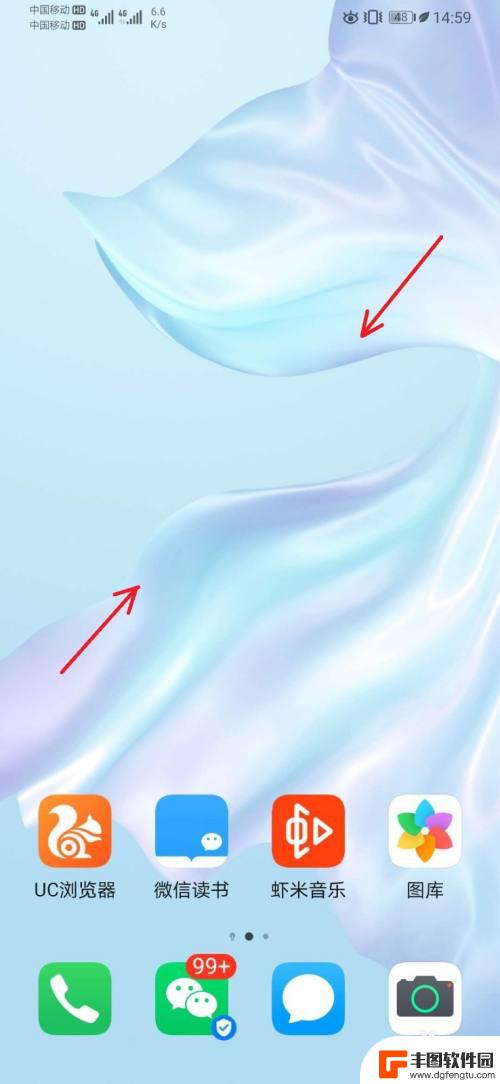
华为手机屏幕上的时间怎么调出来 华为手机屏幕上如何显示时间
在我们日常使用的华为手机上,时间显示是一个非常基础却又非常重要的功能,想要随时了解当前的时间,只需简单操作即可在屏幕上显示出来。无论是在锁屏界面还是在解锁后的主屏幕,都可以轻松...
2024-05-20 16:30:31

vivo手机字体怎样调回正常 vivo手机如何恢复系统默认字体设置
在使用vivo手机时,有时候我们可能会不小心调整了字体设置,导致手机字体显示异常或不符合个人喜好,如果你想要将vivo手机的字体调回正常,或者恢复系统默认的字体设置,其实只需要...
2024-09-19 17:37:54

0ppo手机怎么设置5g OPPO手机如何开启5G网络模式
现5G技术已经成为了手机行业的热门话题,越来越多的手机品牌开始推出支持5G网络的手机,作为一家知名的手机品牌,OPPO也不例外。对于想要体验5G网络速度的用户来说,如何在OPP...
2024-09-19 16:14:40
小编精选
vivo手机字体怎样调回正常 vivo手机如何恢复系统默认字体设置
2024-09-19 17:37:54oppo手机管家悬浮窗怎么关闭 OPPO手机悬浮窗怎么关闭
2024-09-19 15:32:00京东手机发票怎么选 京东发票选择明细还是种类更好
2024-09-19 14:27:03手机上如何制作柱状图 手机WPS表格怎么画柱状图
2024-09-19 12:14:19苹果手机如何拍照转换成pdf 苹果手机照片怎么导出为PDF格式
2024-09-19 11:40:11安桌手机怎么测试 如何测试安卓手机性能
2024-09-19 10:24:13手机照相机黑屏是什么原因 手机摄像头黑屏无法拍照
2024-09-19 09:24:59苹果手机怎么分原装屏幕 原装苹果手机屏幕特征辨认
2024-09-18 13:24:19苹果手机怎么隐藏和平精英 怎样把和平精英隐藏在手机里
2024-09-18 12:19:27如何删除手机中的广告插件 如何简单屏蔽手机广告
2024-09-18 11:15:47热门应用